1、进行打开的excel文档中,目前制作了常用得模板进行使用。

2、然后进行保存模板,进行点击左上角的按钮。

3、进行点击了主菜单之后,弹出了下拉菜单选中为 另存为 的选项。

4、进行点击另存为之后,弹出了下一级菜单选中为 其他格式 的选项。
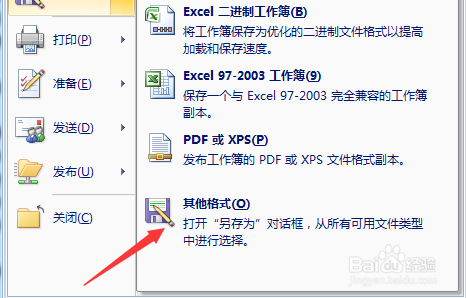
5、这样就会弹出了一个电脑窗口的界面当中,进行点击保存类型的为excel模板 选项。

6、选中完成之后,进行输入文件名的名称,然进行点击保存即可。
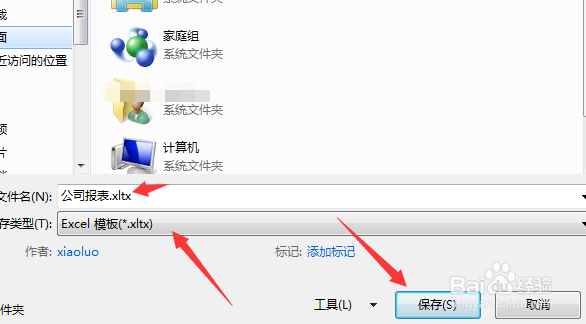
7、然后在对应的路径中,显示了保存的对应的文件模板,

时间:2024-10-18 17:17:28
1、进行打开的excel文档中,目前制作了常用得模板进行使用。

2、然后进行保存模板,进行点击左上角的按钮。

3、进行点击了主菜单之后,弹出了下拉菜单选中为 另存为 的选项。

4、进行点击另存为之后,弹出了下一级菜单选中为 其他格式 的选项。
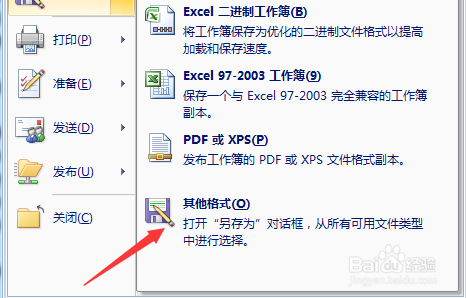
5、这样就会弹出了一个电脑窗口的界面当中,进行点击保存类型的为excel模板 选项。

6、选中完成之后,进行输入文件名的名称,然进行点击保存即可。
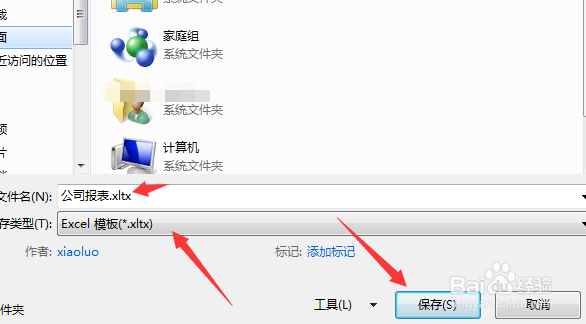
7、然后在对应的路径中,显示了保存的对应的文件模板,

